Hogyan változtassuk meg az ikont egy lemezre vagy flash meghajtó a Windows

Az alább leírt két módon változtatni a meghajtó ikonok Windows igényelnek kézi változás ikonok, nem különösebben nehéz, még a kezdő felhasználók, és azt javasoljuk, hogy használja azt a következő módokon. Azonban erre a célra, vannak harmadik féltől származó programok, mivel sok szabad, hogy a high-end és prémium, például IconPackager.
Megjegyzés: változtatni a meghajtó ikonok, akkor szükség van a kiterjesztésű fájlok Ico ikonok - ezek könnyen kereshetők és letölthetők az interneten, például ikonokat ebben a formában nagy számban állnak rendelkezésre a honlapon iconarchive.com.
Azaz, nem számít, milyen kapcsolatban állt az e levél - merevlemez, flash meghajtóra vagy memóriakártyára, akkor megjelenik egy ikon megadott e betűjelet a rendszerleíró adatbázisban.
Ezután elég akár újraindítás vagy indítsa Explorer (Windows 10, hogy meg tudja nyitni a Task Manager válassza az „Explorer” a listát a futó programok és kattintson a „Restart”).
Legközelebb a listán meghajtó jelenik meg a már megadott egy ikont.
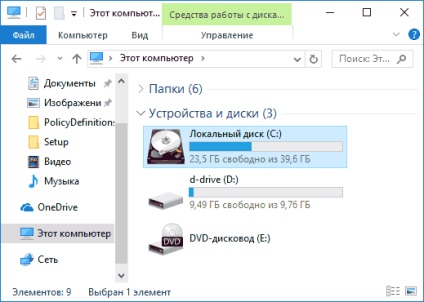
Az autorun.inf fájl módosításához bot vagy lemez ikonja
A második módszer lehetővé teszi, hogy meghatározza egy ikon nem a levél, és egy adott merevlemez vagy flash drive, nem számít, milyen a levelet, és még ami a számítógép (de nem feltétlenül Windows) lesz csatlakoztatva. Ez a módszer azonban nem ad meg a kívánt ikont a DVD vagy CD, hacsak nem vesz részt ezen, ha a hajtás a felvételt.
Az eljárás a következő lépéseket tartalmazza:
- Helyezzük az ikon fájlt a gyökér a meghajtóra, amelynek meg akarjuk változtatni az ikont (azaz például a C: \ icon.ico)
- Indítsa el a Jegyzettömb (megtalálható a standard program, gyorsan megtalálhatja a kereséssel a Windows 10 és 8).
- A Jegyzettömb, írja be a szöveget, az első sorban, amely - [autorun], és a második - ICON = imya_ikonki.ico (lásd a példát a képen.).

- A Jegyzettömb válassza ki a menü „File” - „Save” a „Save as type” válassza ki a „Minden fájl”, majd mentse a fájlt a root könyvtárba, amit lehet változtatni az ikont, nevének autorun.inf neki

Ezt követően, csak újraindítani a számítógépet, ha megváltoztatja az ikont a számítógép merevlemezére, vagy távolítsa el, majd csatlakoztassa újra az USB flash meghajtót, ha változás történik rá - ennek eredményeként a Windows Intézőben, akkor látjuk, már egy új meghajtó ikonjára.
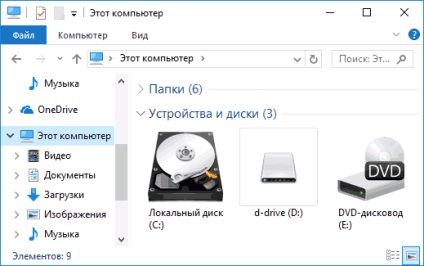
Ha szükséges, akkor lehet, hogy a fájl ikonjára, és autorun.inf fájl rejtett, úgy, hogy nem lehetett látni a lemezen vagy flash meghajtót.
Megjegyzés: Egyes vírusirtó szoftver képes blokkolni vagy törölni az autorun.inf fájlt tároló eszközök, mert amellett, hogy a funkciók a kézikönyvben leírt, ez a fájl gyakran használják a malware (automatikusan létrejön, és rejtett a meghajtót, majd használja, amikor csatlakozik egy másik USB-meghajtó számítógép is fut malware).
És hirtelen, és ez érdekes lesz: